آیا می خواهید مخاطبین LinkedIn خود را به Gmail صادر کنید تا از طریق ایمیل با اتصالات خود در ارتباط باشید؟ در اینجا نحوه انجام آن آمده است.
لینکدین تنها بزرگترین پلتفرم هدفمند برای ایجاد یک شبکه حرفه ای در اینترنت است. با این حال، روابط حرفه ای قوی فراتر از یک پلت فرم واحد است.
برای رونق دادن به حرفه خود، مهم است که خطوط ارتباطی چند کانالی را با مخاطبین LinkedIn خود باز کنید. یک راه خوب برای انجام این کار، صادرات مخاطبین LinkedIn خود به Gmail است.
چرا باید مخاطبین LinkedIn خود را به جیمیل صادر کنید؟
چرا برای باز کردن یک خط ارتباطی جدید در Gmail تلاش می کنیم؟ خوب، برای شروع، همه کاربران لینکدین به طور فعال از این پلت فرم استفاده نمی کنند. اگرچه میتوانید از LinkedIn برای ارائه خدمات خود به مردم استفاده کنید، ممکن است مدتی طول بکشد تا مکالمات تجاری را ادامه دهید یا حتی از شرکای تجاری احتمالی پاسخی به پیامهای خود دریافت کنید.
صادرات مخاطبین لینکدین به جیمیل به شما امکان می دهد مکالمات را سریع پیگیری کنید و شانس دیده شدن پیام هایتان را افزایش دهید. و سپس مسئله از دست دادن حساب LinkedIn شما وجود دارد. اگرچه مراحلی وجود دارد که می توانید برای بازیابی حساب لینکدین خود انجام دهید، اما گاهی اوقات می توانید آن را برای همیشه از دست بدهید.
تصور کنید که از سالها برای ایجاد یک رابطه تجاری با مردم استفاده میکنید و سپس به دلیل از دست دادن حساب LinkedIn خود ناگهان قطع میشوید. داشتن یک کپی از مخاطبین LinkedIn خود در Gmail تضمین می کند که در چنین موقعیت زشتی قرار نگیرید.
چگونه مخاطبین لینکدین خود را صادر کنیم
قبل از اینکه بتوانید مخاطب LinkedIn خود را به Gmail اضافه کنید، ابتدا باید اتصالات خود را صادر کنید. LinkedIn داده های صادر شده را به عنوان یک فایل CSV به آدرس ایمیل مرتبط با حساب LinkedIn شما ارسال می کند.
سپس باید داده ها را دانلود کرده و به حساب جیمیل خود اضافه کنید. در زیر شما را در کل فرآیند راهنمایی می کنیم.
- از لینکدین در دسکتاپ خود دیدن کنید و روی نماد من در گوشه سمت راست بالای صفحه خوراک لینکدین خود کلیک کنید.
- در کادر بازشو روی Settings & Privacy کلیک کنید.
- در گوشه سمت چپ صفحه ای که بالا می آید، از گزینه های زیر تنظیمات، Data Privacy را انتخاب کنید.
- از منوی نحوه استفاده لینکدین از داده های شما در مرکز صفحه، گزینه Get a copy of your data را انتخاب کنید.
- در صفحه بعدی، چیزی خاص را می خواهید؟ فایلهای دادهای را که بیشتر به آنها علاقه دارید از میان گزینهها انتخاب کنید، کادر انتخاب با برچسب Connections را علامت بزنید و سپس روی دکمه درخواست بایگانی کلیک کنید.
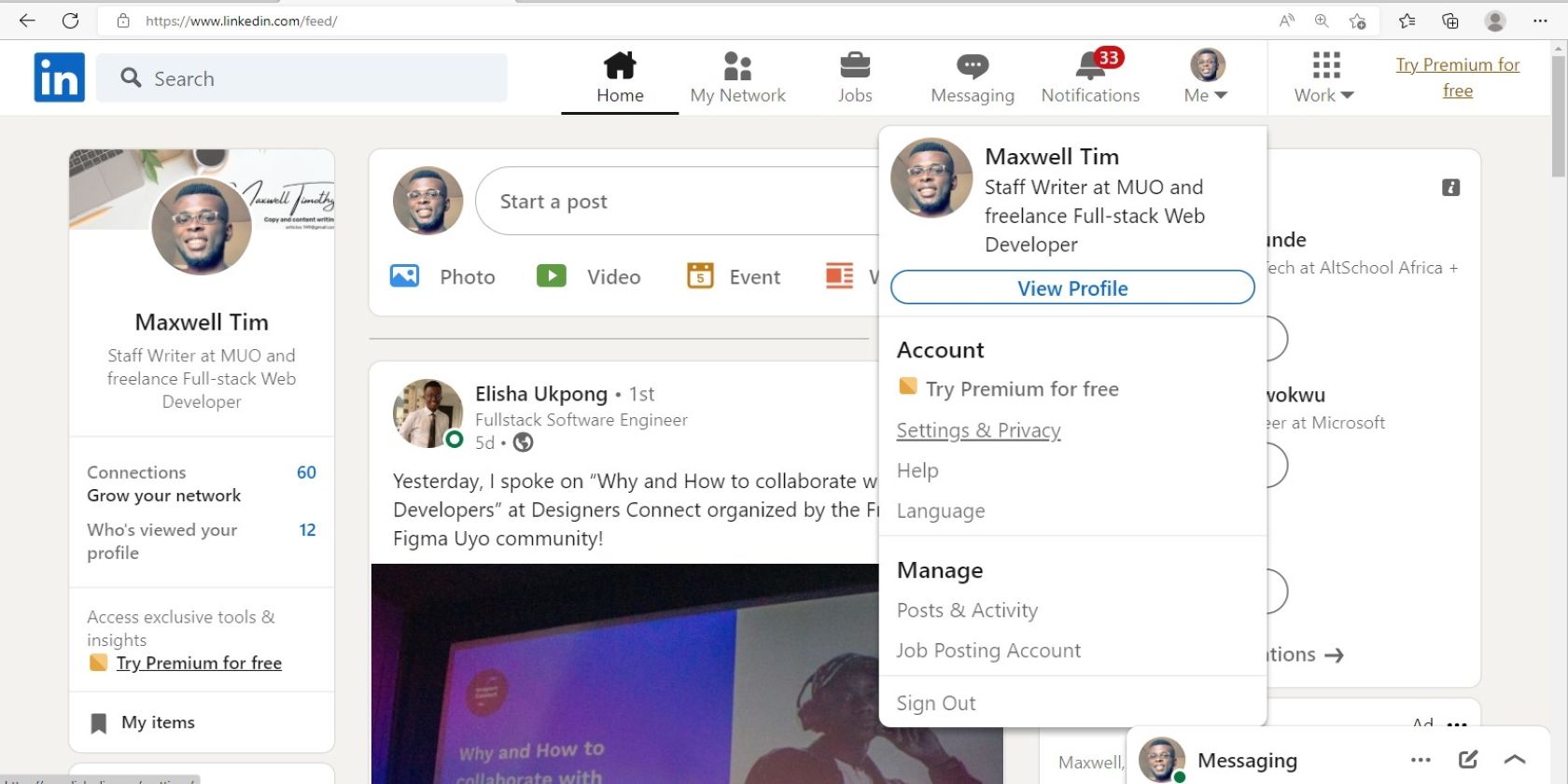
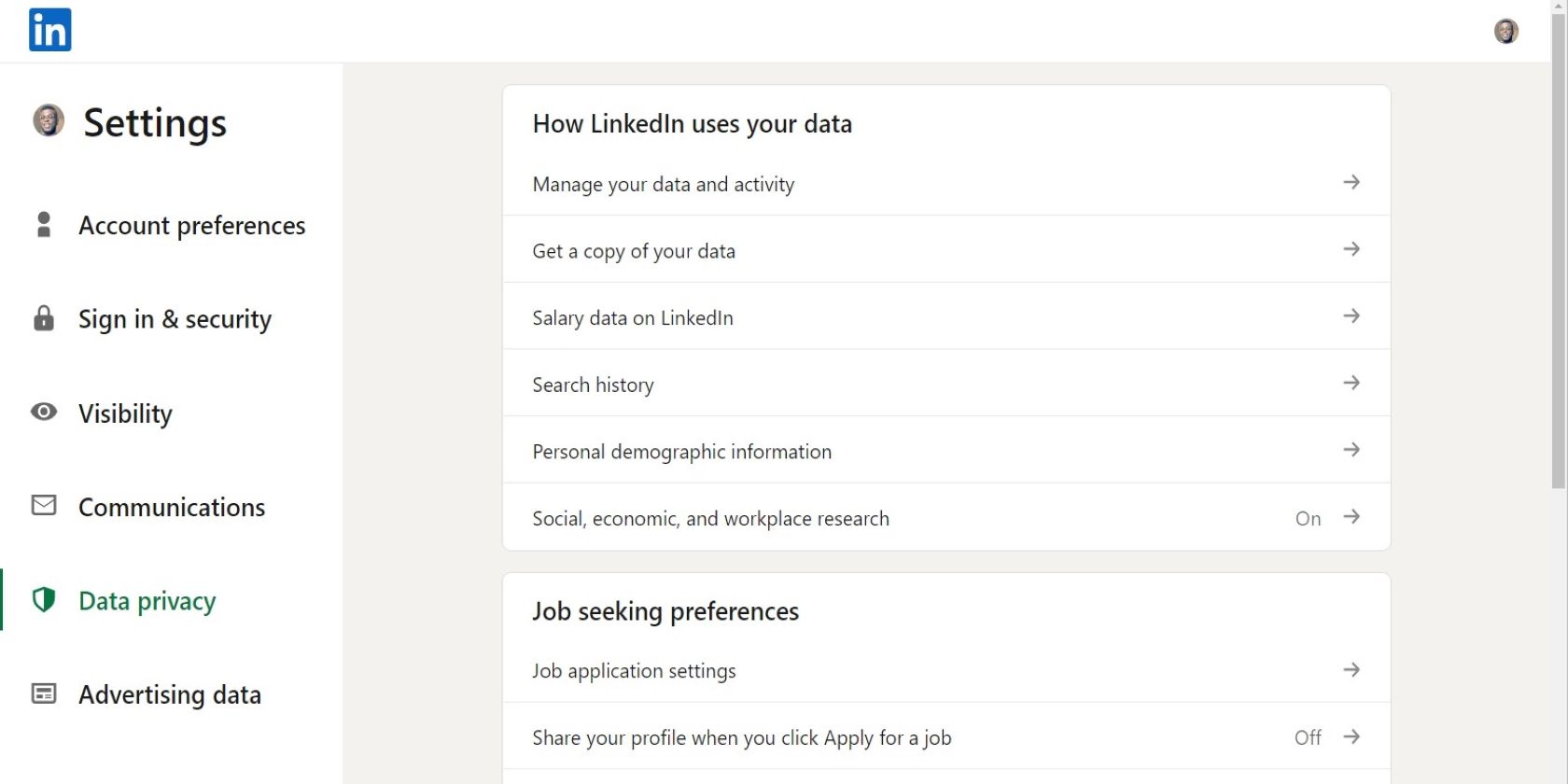
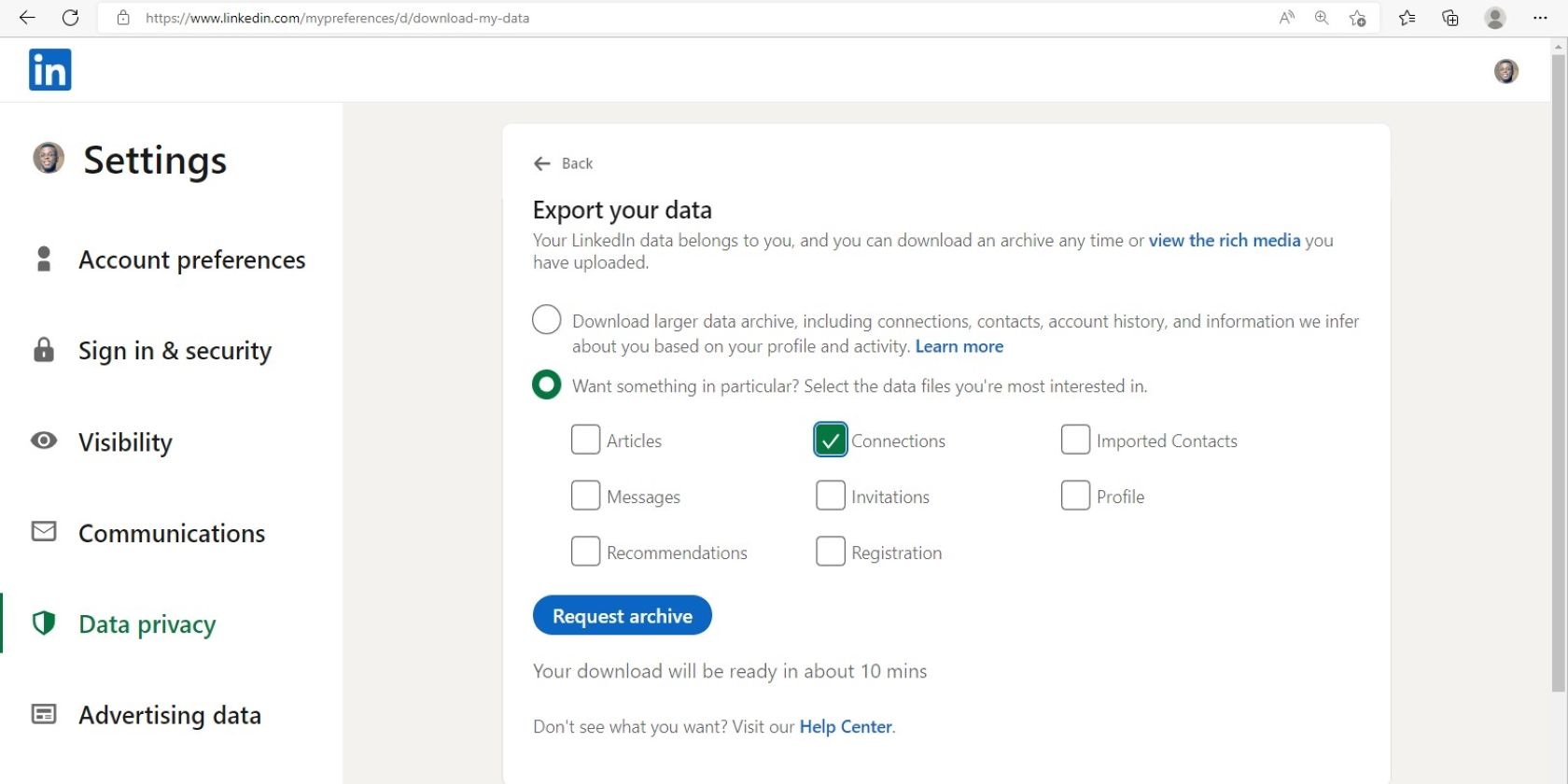
لینکدین شما را از دانلود معلق شما مطلع می کند. دانلودها معمولاً در عرض چند دقیقه آماده می شوند، پس از آن پیوندی برای دانلود دریافت خواهید کرد که به آدرس ایمیل مرتبط با حساب شما ارسال می شود.
- ایمیل خود را باز کنید و روی لینک دانلود کلیک کنید تا وارد صفحه دانلود لینکدین شوید.
- در صفحه دانلود لینکدین، روی دانلود بایگانی کلیک کنید تا مخاطب لینکدین خود را در رایانه دانلود کنید.
وارد کردن مخاطبین لینکدین به جیمیل
پس از دانلود مخاطبین LinkedIn خود، مراحل زیر را دنبال کنید تا داده ها را به جیمیل خود اضافه کنید.
- وارد جیمیل خود شوید و روی نماد برنامه در گوشه سمت راست بالای صفحه صندوق ورودی خود کلیک کنید.
- از منوی باز شده روی Contacts کلیک کنید.
- به پایین اسکرول کنید و بعد از بارگیری صفحه روی Import کلیک کنید.
- در منویی که در مرکز صفحه نمایش شما ظاهر می شود، روی Select file کلیک کنید. فایل CSV را که در رایانه خود دانلود کرده اید پیدا کنید و روی Import کلیک کنید.
- مخاطبین شما در عرض چند ثانیه به حساب Google شما وارد می شوند.
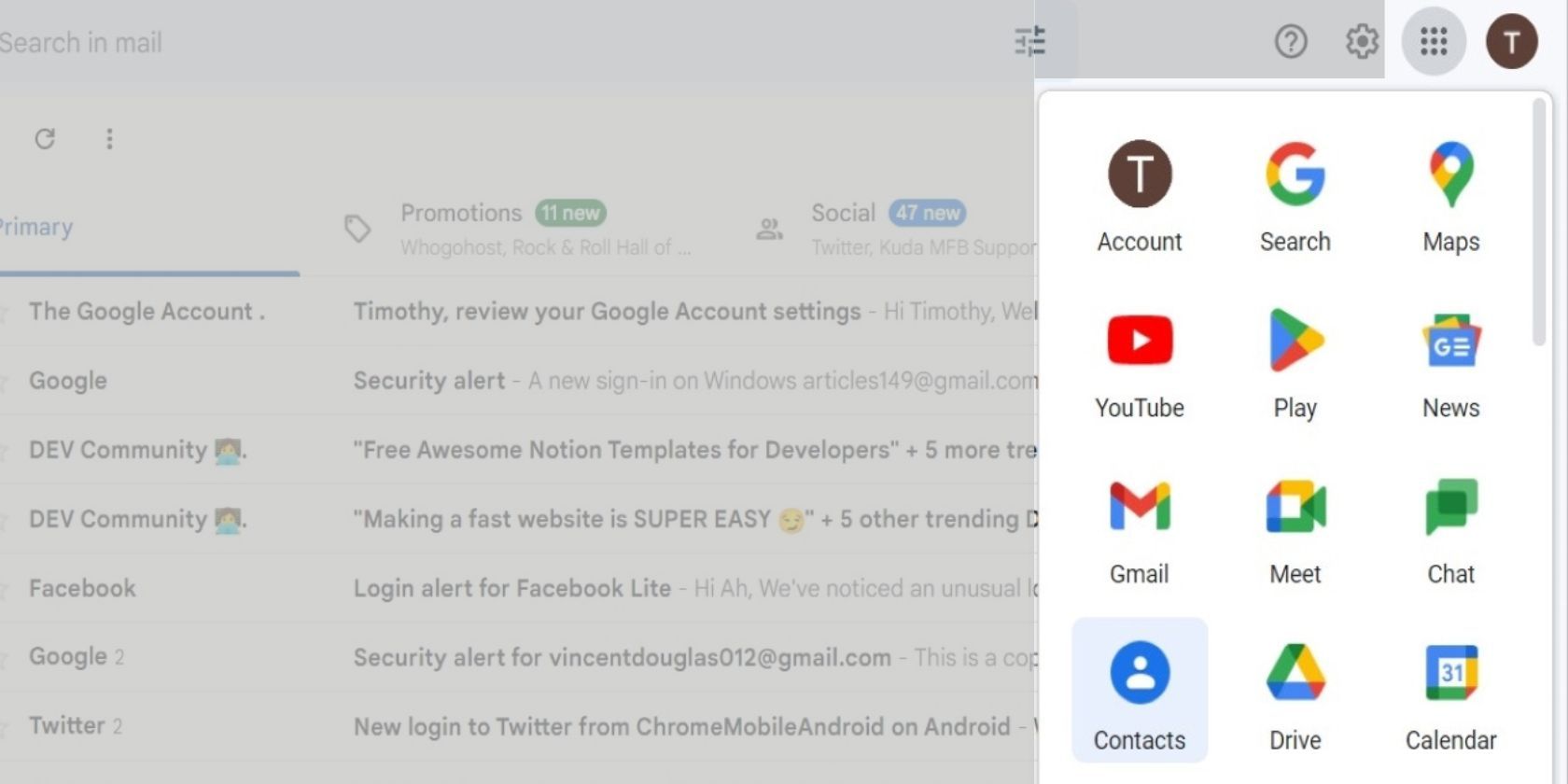
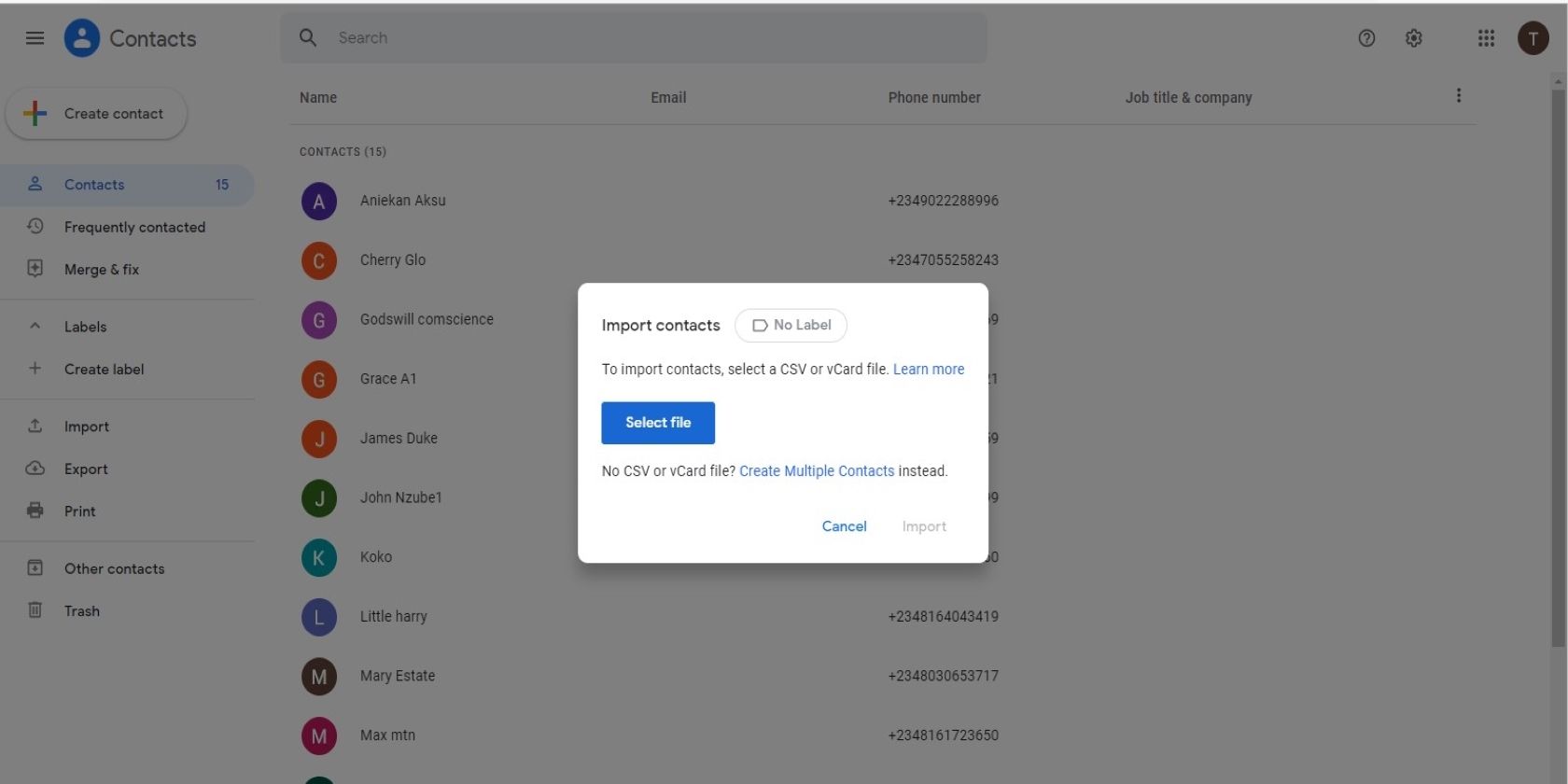
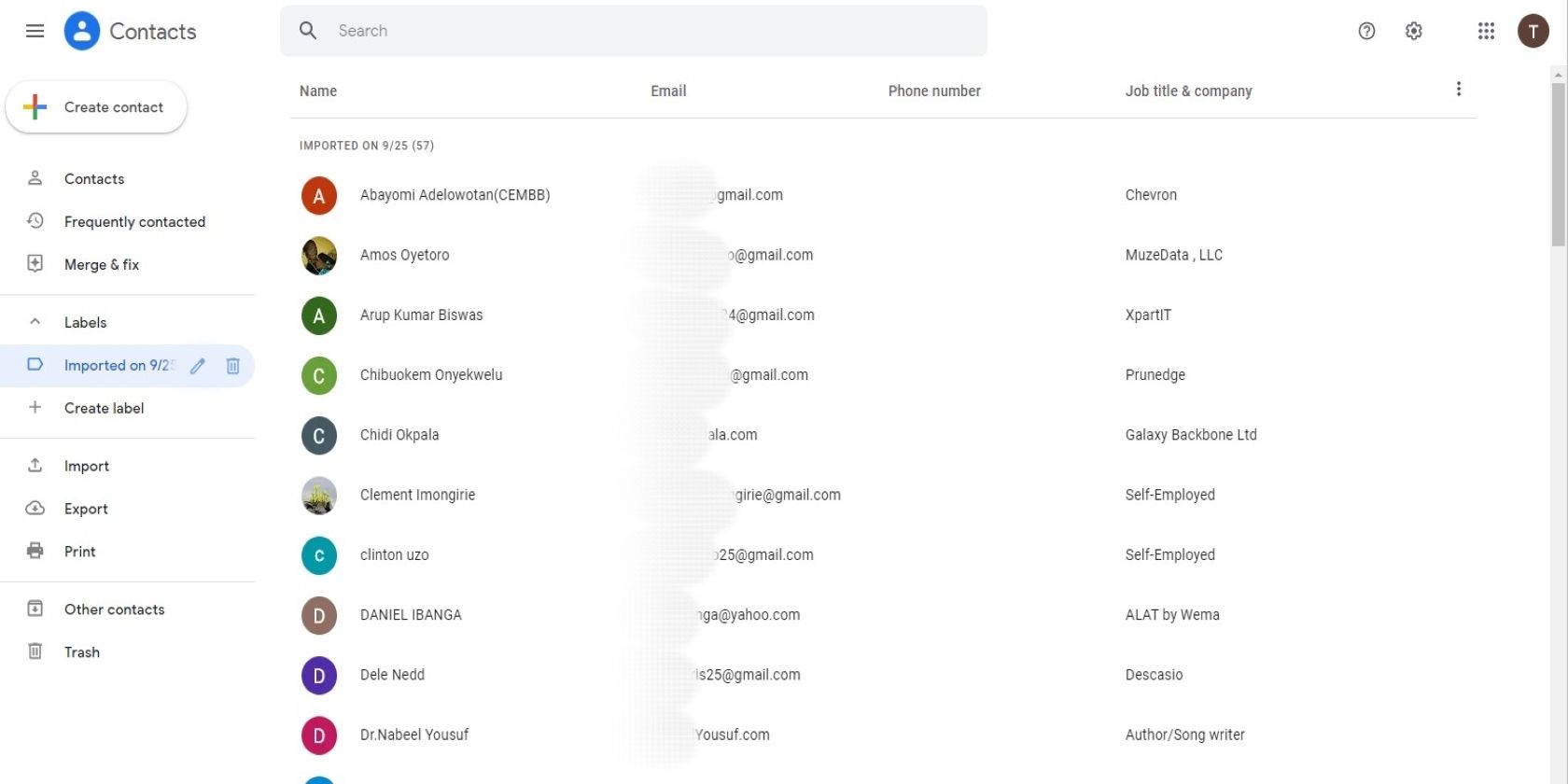
از مخاطبین لینکدین خود محافظت کنید
اگر شبکه ای دارید که به سرعت در حال رشد است، بهتر است هر سه ماهه سال، مخاطبین LinkedIn خود را به جیمیل اضافه کنید. با انجام این کار، نه تنها راه های جدیدی را برای برقراری ارتباط با سایر متخصصان مرتبط باز می کنید، بلکه از مخاطبین مفید نیز نسخه پشتیبان تهیه می کنید.
